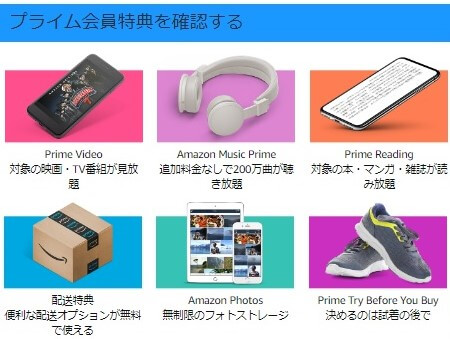TVでYouTubeやNETFLIXなどを見る方法はいくつかありますが、私のお勧めはAmazonの【Fire TV Stick】。
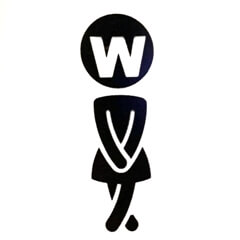
理由はスマホ不要で操作が簡単だから!
子供もお年寄り、メカ音痴の女性でも直感的に使いやすい👍
今まで10人以上のアラフィフ女子たちに使い方を説明してきた私が!
Fire TV stickでできることと、よくある質問についてまとめました。

【Fire TV Stick(ファイヤーTVスティック)】
YouTubeやNetflixなどの動画配信サービスが簡単にTVで見られるようになります。Fire TV stickはリモコン操作なのでスマホ不要。機械音痴にこそ強くオススメしたい!子供やお年寄りでも直感的に使えます。
スマホやパソコンの画面をTVに映すのも簡単!
Fire TV Stickを使うのに必要なもの
- TV
- Wi-Fi(インターネット)
- Amazonのアカウント(無料)
この3つだけです。
それぞれについて簡単に説明します。
TVが古いから使えないと思う
ほぼ必ずと言っていいほど最初に言われることのひとつ。
今、普通にTV番組が見られるTVならほぼ使えます。
ちなみに我が家のTVは2012年に購入したものです。
TVに【HDMI】端子を差し込むところがあればOK。

Wi-Fi環境(インターネット)
Wi-Fiに繋いで使います。
Wi-Fiではなくケーブルなどで有線接続をする方法もあります。(別売りアダプターが必要)
回線は、WiMAXなどでも利用できますが(昔使っていた)、通信制限などがあり快適に使うにはちょっと不足感があります。
やはり光回線などの安定した回線がオススメです。
Amazonのアカウント
使い始めるときに【Amazonのアカウント】が必要です。
有料のPrime会員ではなく、無料のお買い物で使っているアカウントでOK!
Fire TV Stickの設定
とても簡単、とは言っても
機会が苦手な人は若干手間取るようです。
でも、ここだけは頑張って!(੭ु´・ω・`)੭ु⁾⁾
必要なのはこの3つ!
- Wi-Fiのパスワード
- Amazonのアカウント名
- Amazonのパスワード
画面の指示に従って、入力をしていくだけです👍
Fire TV Stickでできること
- YouTubeなどの動画サービスをTVで見られる
(プライムビデオ・NETFLIX・U-NEXT・TVerなどなど) - ミラーリング
スマホやパソコンの画面をTVで見られる
インスタライブやオンラインコンサートもTVで見られます! - アレクサでの音声操作
- アプリを追加して楽しめる
ニュースや学習系のアプリをはじめ、TV画面を水槽や暖炉にしたりもできる
動画をTVで見る
FireTVにアプリをダウンロードすると、ホーム画面から簡単にその動画サービスを利用することができるようになります。
ダウンロードというと難しく感じるかもしれませんが、FireTVの場合はボタンをひと押しするだけ。
見たい配信サービスのアイコン(画像)を選ぶと、ダウンロード済みのものなら各サービスの画面が開きます。
ダウンロードされていない場合は「ダウンロードする」ボタンが表示されるので、それを押すだけ。
注意点があるとすれば、ダウンロードできるアプリは8MBまで。
それがFire TV stickの容量です。
空きがなくなったら不要なアプリを削除すればOKです。
ミラーリング
スマホやパソコンの画面をFireTVを介してTV画面に映し出すことができます。
スマホの写真を皆でTVで見たり、インスタライブやオンラインコンサートをTVで見たりできます。
AndroidのスマホとWindowsのパソコンは、すぐにミラーリングをすることができます。
(Fire TVのリモコンのホームボタン⌂を長押しすると「ミラーリング」をオンにするための表示が出る)
iPhoneなどのApple製品のミラーリングにはアプリが必要です。
無料のアプリもあるけど、広告が出たり、何度も立ち上げなおしたりする必要があるものもあるので、私のオススメは有料のこのアプリ!

買い切りの305円。
使い方も簡単。
Fire TVでこのアプリを一度開くだけ。
後はホームボタンを押して普通に使えばOK。
iPhoneのコントロールパネルにある□が2個くっついたマーク(AirPlay)を押すと、お宅のTVの名前が表示されるので、それをタップするだけ!
FireTVのアプリのダウンロードは、スマホやパソコンからもできます。
Amazonのアカウント(FireTVと同じアカウント)にログインした状態で、アプリをダウンロードすると、あーら不思議!FireTVに自動的にダウンロードされます😊
アレクサ
家にechoスピーカーを設置している人は、手放しでFireTVも操作できるようになるのですが、今回はその話ではなく、
FireTVのリモコンについている「アレクサボタン」のことです。
リモコンの上にある青い丸ボタンのこと↓

このボタンを押しながら
「アレクサ!YouTubeでコウケンテツの動画を探して」と言えば、いちいち検索に入力しなくても、美味しいレシピ動画を表示してくれます。
アレクサボタンでできることはFireTVの操作だけではありません!
今日の天気を聞いたり、タイマーやアラームを設定したりもできます。
やり方はボタンを押しながら
「アレクサ!タイマー10分」「アレクサ!午後2時にアラーム」などと言うだけ👍
色んなアプリがある
FireTVで使えるアプリは動画配信のアプリだけではなく、ゲームや単語学習など、様々なアプリがあります。
我が家で使っているのはコレ。

TVに暖炉の炎を映してくれるアプリ
( *´艸`)
ほかにも雪が降ったり、水槽になったり、色んなアプリがあります。
その他のアプリはFireTVで探すこともできますが、こちらのリンクからパソコンやスマホで探すこともできます。
以上、Fire TV Stickでどんなことができるのか、でした!
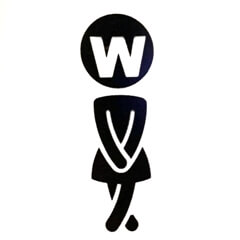
FireTVの最大のおすすめポイントは【スマホを必要としないこと】
リモコンさえあれば動かせる、これは機械音痴さんには重要なポイントです。
Amazonの製品だからと言って、有料のPrime会員にならなくても使えるのもイイ!
と言っても、TVで映画やドラマなど様々なコンテンツを楽しめるので、Fire TV stickを買ったらぜひ、無料期間を利用して加入してみてください👍
無料期間中でもAmazonでの買い物やセールでの優遇が利用できます!
月額600円・年額5900円でコレ全部!
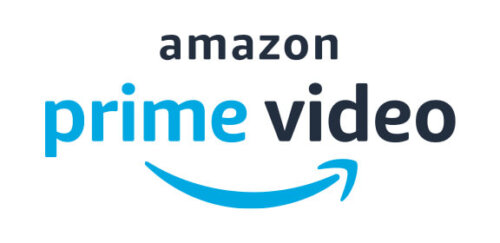
プライム会員が利用できるサービス
Prime商品の送料無料・日時指定とスピード配送が無料・PrimeVideoが見放題・AmazonMusicも聞ける・PrimeReading対象の電子bookが読み放題(レタスクラブとか全部無料)・無料のゲーム・AmazonPhotos(無制限でフルサイズの画像保存ができる←何気にこれが一番スゴイ。スマホの画像バックアップにぴったり)→Primeのサービス一覧